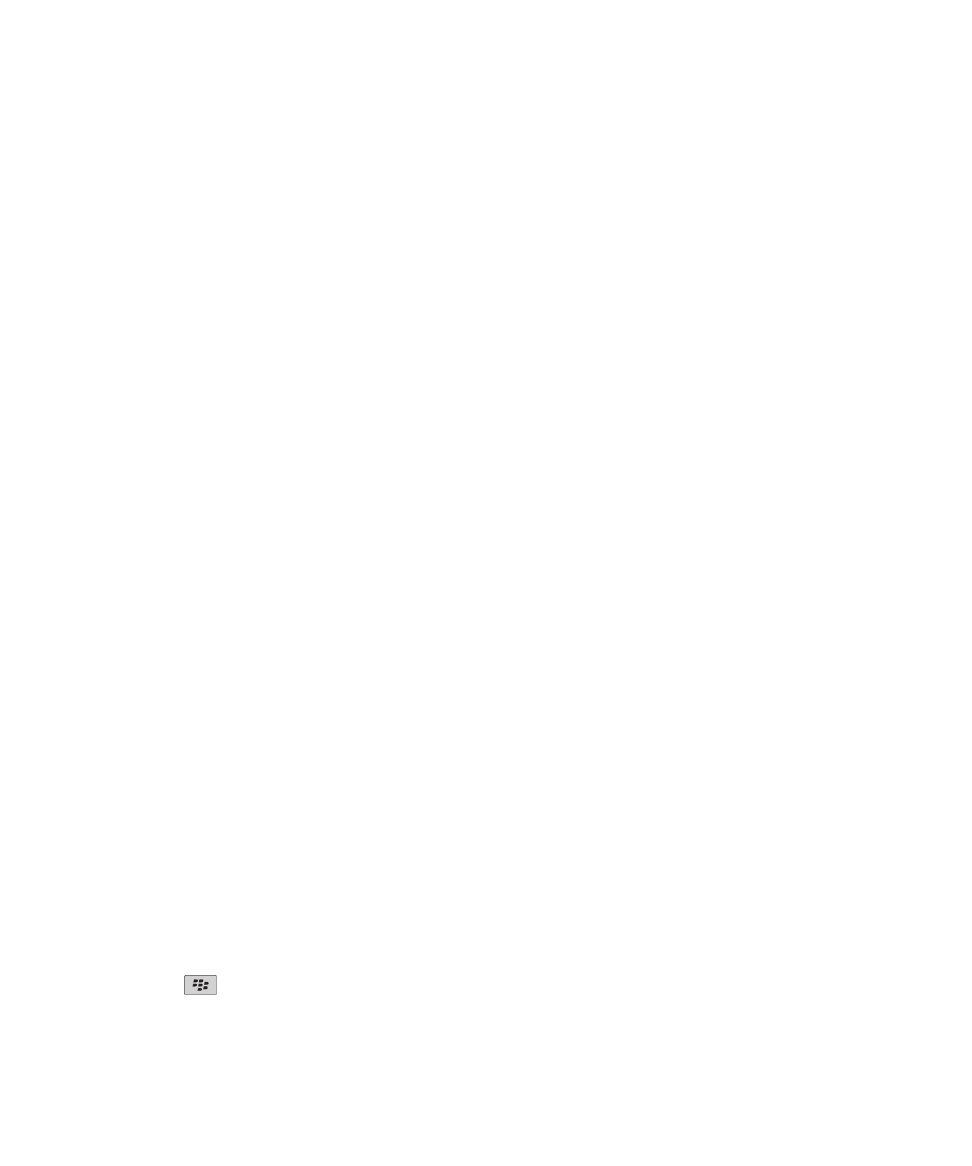
Mensagens protegidas por S/MIME
Aspectos básicos das mensagens protegidas por S/MIME
Acerca da assinatura e da encriptação de mensagens
Se a sua conta de correio electrónico utilizar um BlackBerry® Enterprise Server que suporte esta funcionalidade, pode assinar
ou encriptar digitalmente mensagens para adicionar um nível de segurança adicional às mensagens de correio electrónico e
mensagens PIN enviadas a partir do dispositivo BlackBerry. As assinaturas digitais foram concebidas para ajudar os
destinatários a verificar a autenticidade e a integridade das mensagens enviadas. Quando o utilizador assinar digitalmente uma
mensagem com a chave privada, os destinatários utilizam a chave pública do remetente para verificar quem enviou a
mensagem e para se certificarem de que a mensagem não foi alterada.
A encriptação foi concebida para manter a confidencialidade das mensagens. Ao encriptar uma mensagem, o dispositivo utiliza
a chave pública do destinatário para efectuar a encriptação. Os destinatários utilizam as respectivas chaves privadas para
desencriptar a mensagem.
Para enviar uma mensagem PIN encriptada, é necessário possuir um PIN e um endereço de correio electrónico para o contacto
na lista de contactos. O seu dispositivo utiliza o endereço de correio electrónico existente na lista de contactos para localizar
uma chave de PGP® ou um certificado pertencente ao contacto.
Assinar ou encriptar uma mensagem
Pode assinar ou encriptar mensagens de correio electrónico e mensagens PIN.
1. Ao escrever uma mensagem, altere o campo Codificação.
2. Se necessário, altere o campo Classificação.
Informações relacionadas
Algumas das opções de assinatura e de encriptação não estão disponíveis no meu dispositivo, 103
Encriptar uma mensagem com uma frase-passe
O seu dispositivo BlackBerry® pode encriptar mensagens de correio electrónico e mensagens PIN utilizando uma frase-passe
partilhada entre o remetente e o destinatário.
1. Numa mensagem não enviada, defina o campo Codificação para Encriptar ou Assinar e encriptar.
2. Prima a tecla
> Opções.
3. Seleccione a caixa de verificação Utilizar encriptação baseada em palavra-passe.
Guia do utilizador
Mensagens
98
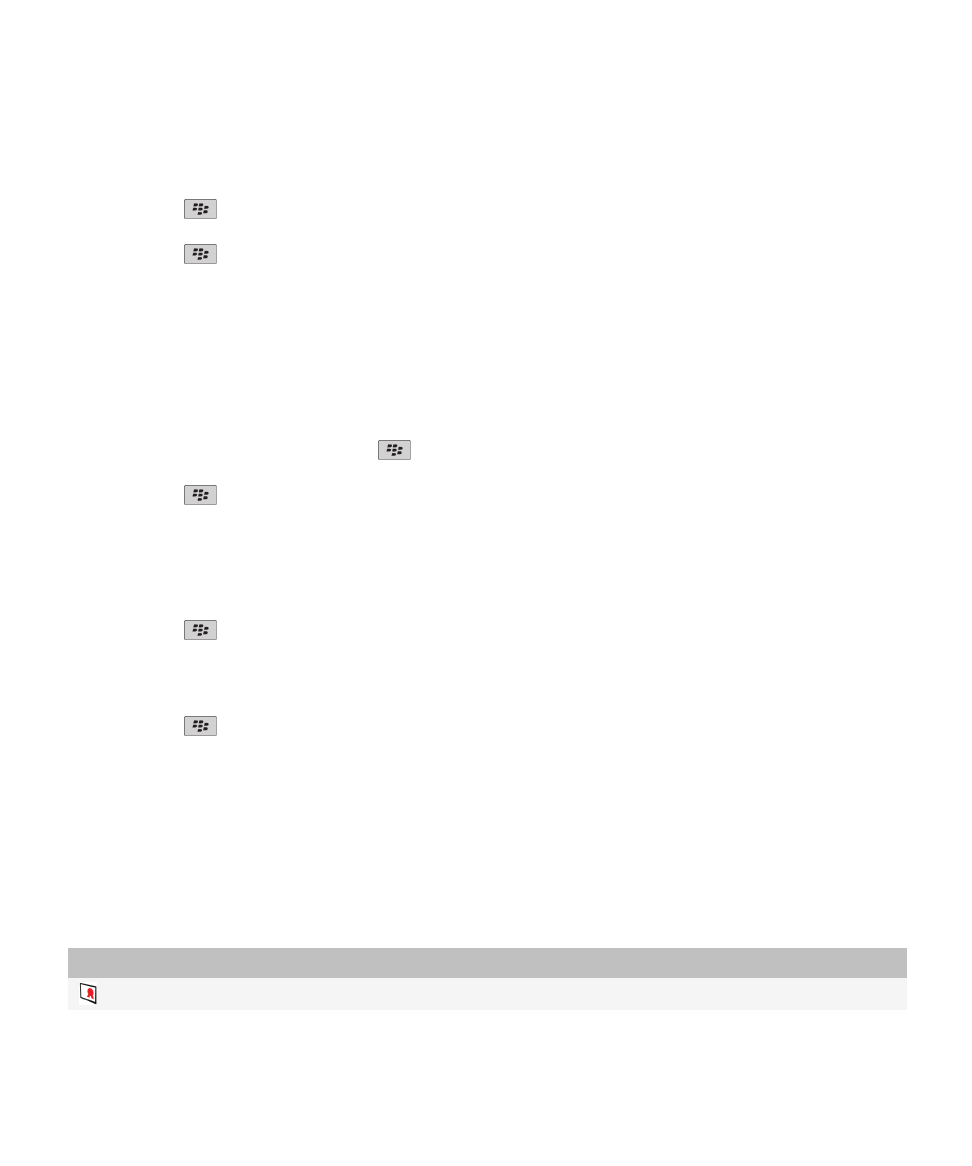
4. Na secção Cifras de conteúdo permitido, seleccione a caixa de verificação junto a uma ou mais cifras de conteúdo
permitido.
5. Se assinar a mensagem, seleccione um certificado na secção Opções de assinatura.
6. Prima a tecla
> Guardar.
7. Escreva a mensagem.
8. Prima a tecla
> Enviar.
9. Introduza uma frase-passe para encriptar a mensagem.
10. Confirme a frase-passe.
11. Clique em OK.
Utilizando um método seguro, indique a frase-passe ao destinatário.
Anexar um certificado a uma mensagem
Pode anexar um certificado a mensagens de correio electrónico e mensagens PIN.
1. Ao escrever uma mensagem, prima a tecla
> Anexar > Certificado.
2. Seleccione um certificado.
3. Prima a tecla
> Continuar.
Transferir o certificado utilizado para assinar ou encriptar uma mensagem
Se não estiver incluído um certificado numa mensagem recebida ou se ainda não existir no armazenamento de chaves do
dispositivo BlackBerry®, é possível transferir o certificado.
1. Numa mensagem, seleccione o indicador de encriptação ou um indicador de assinatura digital.
2. Prima a tecla
> Importar certificado do remetente.
Adicionar um certificado a partir de uma mensagem
1. Numa mensagem, seleccione um indicador de assinatura digital.
2. Prima a tecla
> Importar certificado do remetente.
Adicionar um certificado a partir de um anexo
1. Numa mensagem, clique no anexo com o certificado.
2. Clique em Obter anexo com certificado.
3. Clique no certificado.
4. Clique em Importar certificado.
Indicadores de anexo em mensagens protegidas por S/MIME
Indicador
Descrição
A mensagem inclui um anexo de certificado.
Guia do utilizador
Mensagens
99
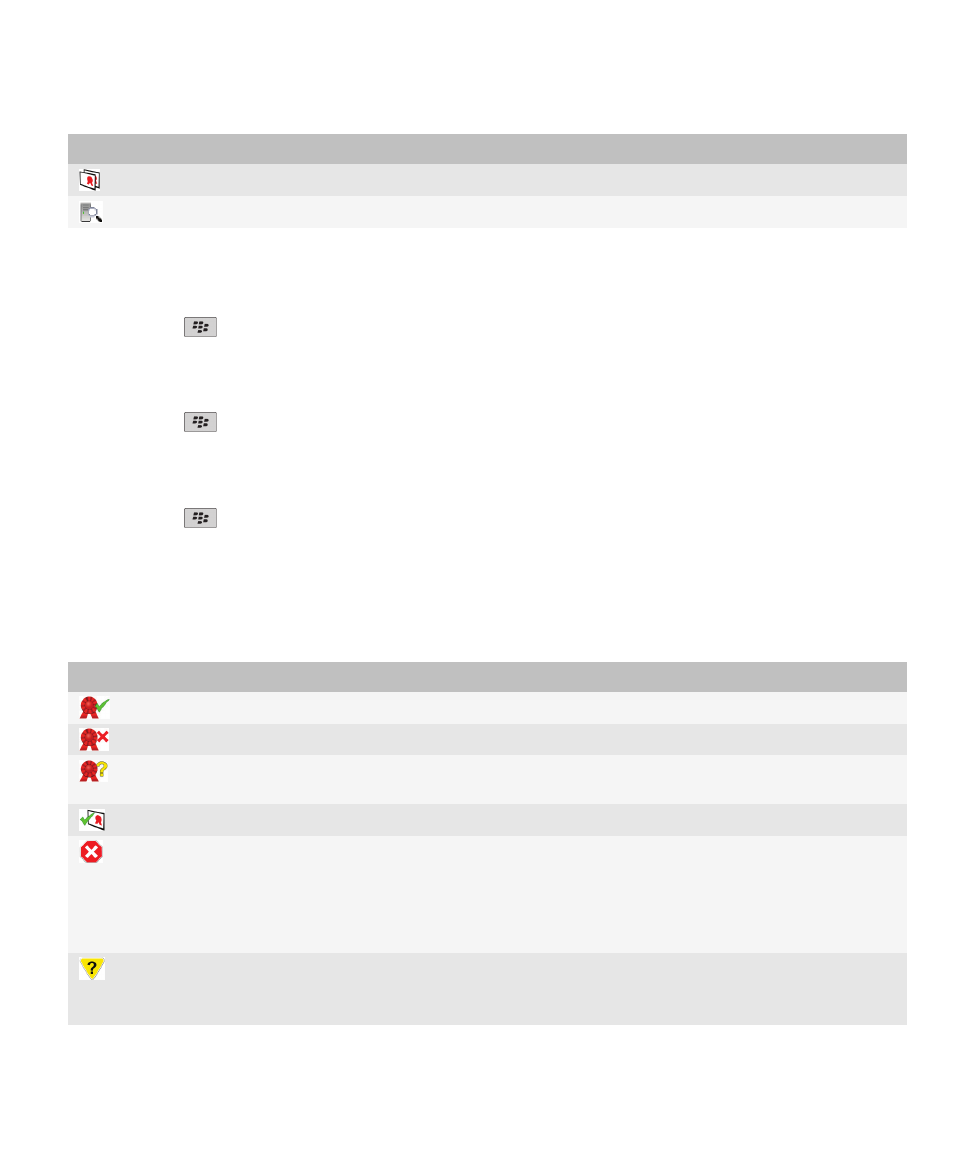
Indicador
Descrição
A mensagem inclui vários anexos de certificados.
A mensagem inclui um anexo do servidor de certificados.
Adicionar informações de ligação a um servidor de certificados a partir de uma mensagem
1. Numa mensagem, seleccione o indicador de servidor de certificados.
2. Prima a tecla
> Importar servidor.
Ver o certificado utilizado para assinar ou encriptar uma mensagem
1. Numa mensagem, seleccione o indicador de estado de encriptação ou um indicador de assinatura digital.
2. Prima a tecla
> Apresentar certificado do remetente ou Apresentar certificado de encriptação.
Ver as informações de encriptação de uma mensagem insuficientemente encriptada
1. Numa mensagem insuficientemente encriptada, seleccione o indicador de estado de encriptação.
2. Prima a tecla
> Detalhes de encriptação.
Estado das mensagens protegidas por S/MIME
Indicadores de assinaturas digitais para mensagens protegidas por S/MIME
Indicador
Descrição
O dispositivo BlackBerry® verificou a assinatura digital.
O dispositivo não consegue verificar a assinatura digital.
O dispositivo requer mais dados para verificar a assinatura
digital.
O dispositivo considera a cadeia de certificados fidedigna.
O endereço de correio electrónico do remetente não
corresponde ao endereço de correio electrónico do assunto
do certificado ou o certificado do remetente foi revogado, não
é fidedigno, não pode ser verificado ou não se encontra no
dispositivo.
O certificado é insuficiente, o estado do certificado não é
actual ou o dispositivo requer mais dados para verificar o
estado de fiabilidade do certificado.
Guia do utilizador
Mensagens
100
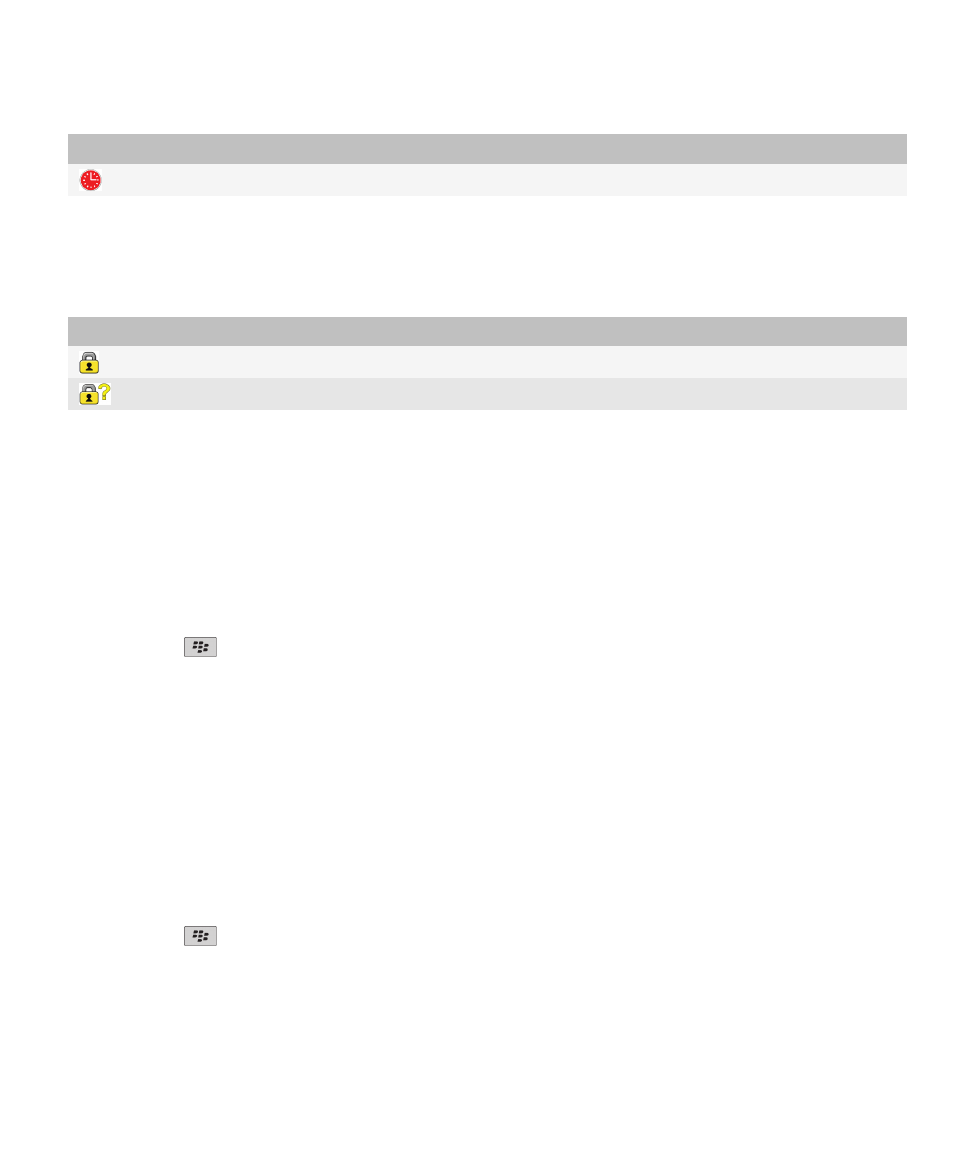
Indicador
Descrição
O certificado do remetente expirou.
Indicadores de estado de encriptação
O administrador define se as mensagens recebidas são consideradas do tipo "forte" ou "insuficiente".
Indicador
Descrição
A mensagem está fortemente encriptada.
A mensagem está insuficientemente encriptada.
Opções das mensagens protegidas por S/MIME
Alterar a assinatura ou certificado de encriptação
O seu dispositivo BlackBerry® utiliza o certificado de encriptação para encriptar mensagens da pasta Itens enviados e inclui o
mesmo nas mensagens enviadas, de modo a que os destinatários possam encriptar as mensagens de resposta.
1. No ecrã inicial ou numa pasta, clique no ícone Opções.
2. Clique em Segurança > S/MIME.
3. Na secção Opções de assinatura ou na secção Opções de encriptação, altere o campo Certificado.
4. Prima a tecla
> Guardar.
Informações relacionadas
Algumas das opções de assinatura e de encriptação não estão disponíveis no meu dispositivo, 103
Alterar as opções de transferência de anexos de mensagens encriptadas
1. No ecrã inicial ou numa pasta, clique no ícone Opções.
2. Clique em Segurança > S/MIME.
• Para transferir automaticamente os anexos de mensagens encriptadas, altere o campo Permitir visualização de anexos
encriptados e recuperar informações de anexos encriptados para Automaticamente.
• Para transferir manualmente os anexos de mensagens encriptadas, altere o campo Permitir visualização de anexos
encriptados e recuperar informações de anexos encriptados para Manualmente.
• Para impedir que o dispositivo BlackBerry® transfira anexos de mensagens encriptadas, altere o campo Permitir
visualização de anexos encriptados e recuperar informações de anexos encriptados para Nunca.
3. Prima a tecla
> OK.
Guia do utilizador
Mensagens
101
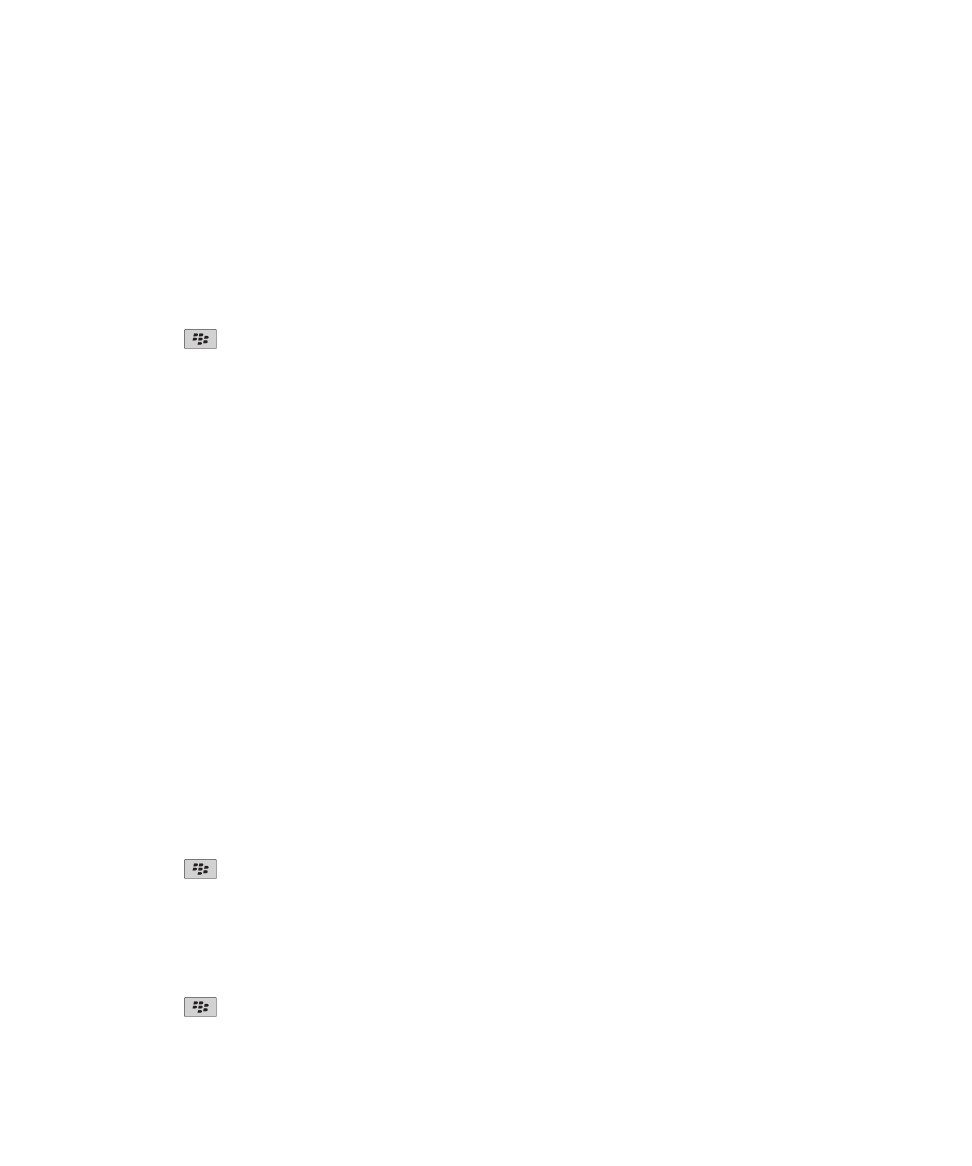
Alterar as opções de assinatura e de encriptação predefinidas
O dispositivo BlackBerry® foi concebido para utilizar as opções de assinatura e de encriptação predefinidas ao enviar uma
mensagem para um contacto para o qual não enviou ou do qual não recebeu uma mensagem anteriormente. Caso tenha
enviado ou recebido anteriormente uma mensagem desse contacto, o dispositivo tenta utilizar as opções de assinatura e de
encriptação utilizadas na última mensagem.
1. No ecrã inicial ou numa pasta, clique no ícone Opções.
2. Clique em Segurança > S/MIME ou PGP.
3. Altere o campo Codificação predefinida.
4. Prima a tecla
> Guardar.
Informações relacionadas
Algumas das opções de assinatura e de encriptação não estão disponíveis no meu dispositivo, 103
Acerca da classificação de mensagens
Se o dispositivo BlackBerry® estiver associado a uma conta de correio electrónico que utiliza um BlackBerry® Enterprise Server
que suporta esta funcionalidade e o administrador activar a classificação de mensagens, o BlackBerry Enterprise Server aplica
um conjunto mínimo de acções de segurança a cada mensagem escrita, reencaminhada ou respondida, com base na
classificação atribuída à mensagem. O administrador especifica as classificações de mensagens que pode utilizar.
Se receber uma mensagem que utiliza a classificação de mensagens, pode visualizar a abreviatura dessa classificação, na linha
de assunto e a respectiva descrição completa, no corpo da mensagem. Pode também visualizar a abreviatura e a descrição
completa da classificação de uma mensagem enviada na pasta Itens enviados.
Alterar a classificação de mensagens predefinida
Para executar esta tarefa, é necessário que a conta de correio electrónico utilize um BlackBerry® Enterprise Server que suporte
esta funcionalidade, e o seu administrador tem de activar a classificação de mensagens.
O seu dispositivo BlackBerry foi concebido para utilizar a classificação de mensagens predefinida quando envia uma mensagem
a um contacto para o qual não enviou ou do qual não recebeu uma mensagem anteriormente. Caso tenha enviado ou recebido
anteriormente uma mensagem desse contacto, o dispositivo tenta utilizar a classificação de mensagens utilizada na última
mensagem.
1. No ecrã inicial ou numa pasta, clique no ícone Opções.
2. Clique em Dispositivo > Definições avançadas do sistema > Serviços predefinidos.
3. Altere o campo Codificação predefinida.
4. Prima a tecla
> Guardar.
Alterar o tamanho dos indicadores de S/MIME nas mensagens
1. No ecrã inicial ou numa pasta, clique no ícone Opções.
2. Clique em Segurança > S/MIME.
3. Altere o campo Ícones do visualizador de mensagens.
4. Prima a tecla
> Guardar.
Guia do utilizador
Mensagens
102
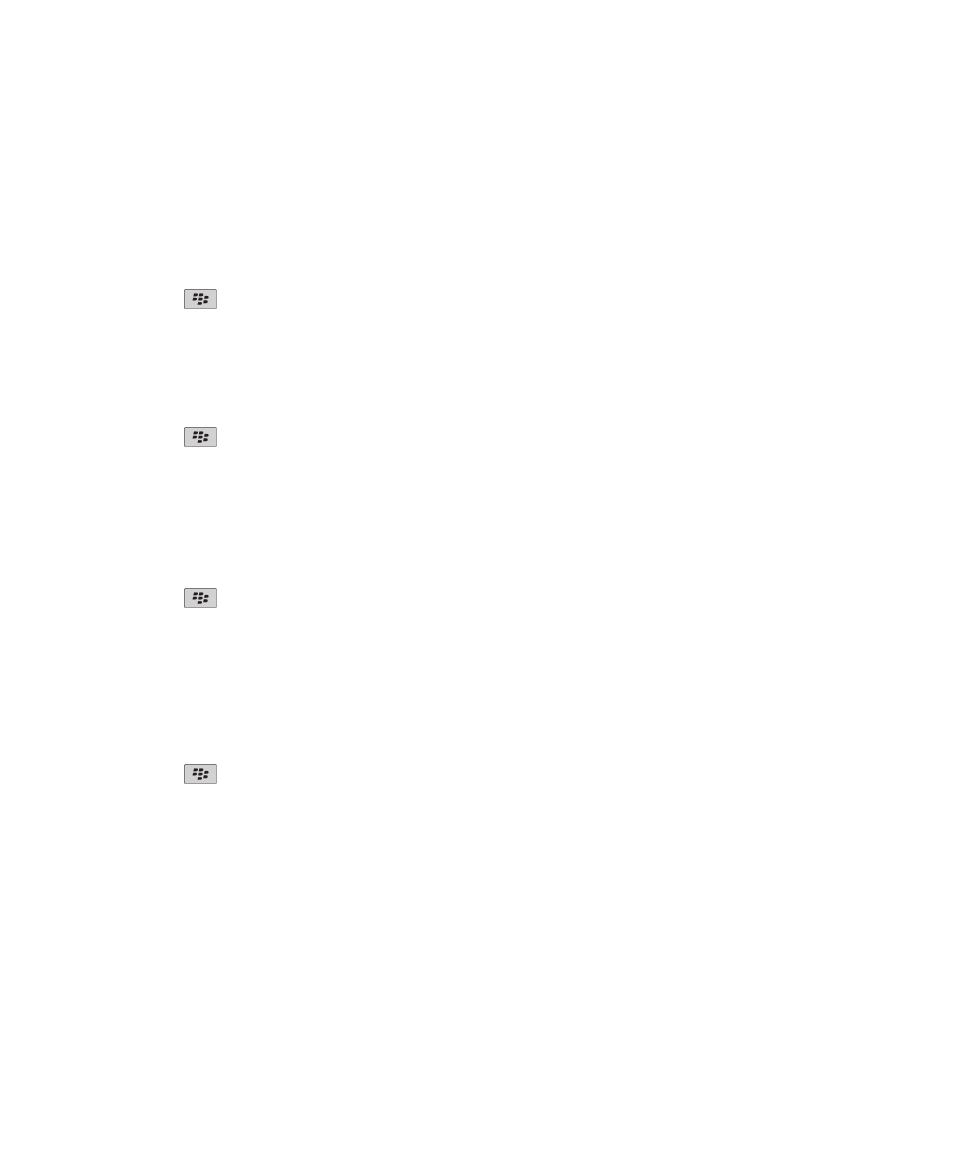
Alterar os algoritmos de encriptação para mensagens protegidas por S/MIME
Se uma mensagem tiver vários destinatários, o seu dispositivo BlackBerry® utiliza o primeiro algoritmo de encriptação
seleccionado na lista e para o qual se sabe que todos os destinatários têm compatibilidade.
1. No ecrã inicial ou numa pasta, clique no ícone Opções.
2. Clique em Segurança > S/MIME.
3. Seleccione a caixa de verificação junto a um ou mais algoritmos de encriptação.
4. Prima a tecla
> Guardar.
Pedir notificações de entrega para todas as mensagens protegidas por S/MIME
1. No ecrã inicial ou numa pasta, clique no ícone Opções.
2. Clique em Segurança > S/MIME.
3. Seleccione a caixa de verificação Solicitar avisos de recepção S/MIME.
4. Prima a tecla
> Guardar.
Desactivar o pedido apresentado antes de uma mensagem protegida por S/MIME ser
truncada
1. No ecrã inicial ou numa pasta, clique no ícone Opções.
2. Clique em Segurança > S/MIME.
3. Altere o campo Modo de mensagem truncada para Enviar mesmo assim ou Mais todos e Enviar.
4. Prima a tecla
> Guardar.
Para activar o pedido novamente, altere o campo Modo de mensagem truncada para Pedir utilizador.
Desactivar o pedido apresentado ao utilizar um certificado de S/MIME não recomendado
1. No ecrã inicial ou numa pasta, clique no ícone Opções.
2. Clique em Segurança > S/MIME.
3. Desmarque a caixa de verificação Avisar sobre problemas com os meus certificados.
4. Prima a tecla
> Guardar.
Para activar o pedido novamente, seleccione a caixa de verificação Avisar sobre problemas com os meus certificados.
Resolução de problemas das mensagens protegidas por S/MIME
Algumas das opções de assinatura e de encriptação não estão disponíveis no meu dispositivo
Tente executar as seguintes acções:
• Verifique se a conta de correio electrónico utilizada suporta todas as opções de assinatura e de encriptação.
• Se utilizar a classificação de mensagens, certifique-se de que a classificação de mensagens suporta as opções de
assinatura ou de encriptação que pretende aplicar. Tente utilizar um tipo de classificação de mensagens diferente.
Guia do utilizador
Mensagens
103
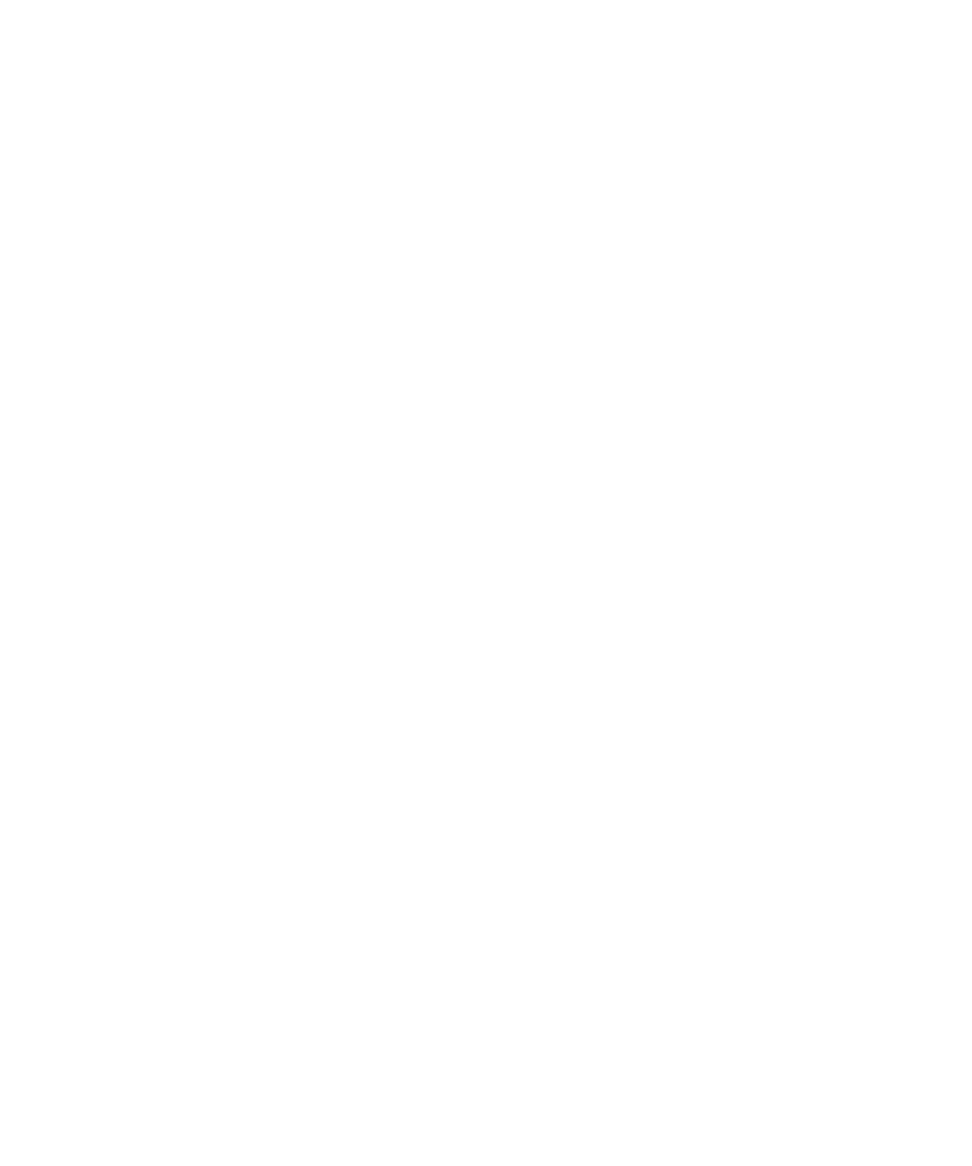
Não consigo abrir anexos numa mensagem encriptada
As informações do anexo podem não estar disponíveis no BlackBerry® Enterprise Server. O administrador pode ter definido
opções que impedem a abertura de anexos em mensagens encriptadas ou pode ter recebido a mensagem de uma conta de
correio electrónico que não suporta anexos em mensagens encriptadas.
Não é possível abrir um anexo de uma mensagem protegida por PGP® que tenha sido encriptada utilizando o formato
OpenPGP por um cliente do IBM® Lotus Notes®, que utiliza o PGP® Desktop Professional ou um anexo de uma mensagem
encriptada pelo PGP® Universal Server.